Как установить программное обеспечение на планшет
Обновлено: 01.07.2024
Необходимость перепрошить планшет возникает в нескольких случаях. В самом распространенном это вызвано неправильной работой компонентов операционной системы. Также прошивка планшета позволяет установить последнюю версию ОС, русифицировать программную среду, получить защиту улучшенного класса, поднять производительность. Большой популярностью пользуются так называемые кастомные, созданные энтузиастами, версии операционной системы, с измененным интерфейсом и отдельным функционалом. Прошить планшет можно разными способами, через компьютер или используя карты памяти SD.
Где найти прошивку на планшет
Фирменные прошивки распространяет производитель. Возможность быстрого обновления доступна у моделей Самсунг через программный комплекс Kies. Официальные прошивки распространяют Lenovo, Asus, LG. Современные версии планшетов способны самостоятельно обновляться средствами операционной системы. Этот называется OTA обновления, и их получение активируется соответствующей опцией в меню настроек.

Важно! Следует помнить, что публикуемые в сообществах энтузиастов прошивки — кастомные. При их использовании снимается гарантия производителя. Кроме этого, для применения той или иной кастомной прошивки нужно получить root права суперпользователя на устройстве.

Обязательные меры предосторожности
Во время создания резервной копии и работы с внутренней памятью планшет работает на высоком уровне энергопотребления. Поэтому нужно обязательно соблюдать некоторые правила:
- если нужно установить прошивку на планшет, устройство необходимо полностью зарядить;
- внутреннее хранилище должно иметь не менее 0.5 Гб свободного пространства;
- если устройство обновляется через usb, желательно иметь не менее 1 Гб свободного пространства внутреннего накопителя;
- чтобы правильно сделать прошивку на планшете, нужно найти все необходимые драйвера и ПО для полного опознавания устройства на компьютере.

Последнее правило максимально простое. Ни в коем случае нельзя выключать аппарат, даже если кажется, что он завис. Это же касается работы с компьютером. Данные, проходящие через планшет, могут поступать с большой задержкой, из-за процессов длительной модификации устройства.
Подготовка к прошивке, создание резервной копии
Большинство современных планшетов имеют встроенное сервисное меню. В него можно войти, удерживая на выключенном устройстве одновременно кнопку питания и громкости вниз. Если на экране загорается восклицательный знак — устройство нужно выключить и снова включить, уже удерживая громкость вверх.
Совет! Конкретную комбинацию входа в сервисное меню можно узнать из технической документации к устройству, на сайте производителя или в сообществе, где обсуждаются манипуляции с той или иной моделью.
Сделать резервную копию, чтобы безопасно самому прошить планшет Андроид через компьютер или иным способом, достаточно просто. При помощи бэкапа можно восстановить аппарат, если он не включается после неудачной попытки обновления.
При входе в сервисное меню устройство может запросить пароль. Его также стоит искать в указанных выше источниках или попробовать нажать цифру 1. После этого, оперируя клавишами громкости, следует выбрать пункт Backup to internal SD card. Иногда для этого нужно зайти в подменю Backup and restore. Далее:
- выбирается каталог для размещения резервной копии, выбор системы менять не рекомендуется;
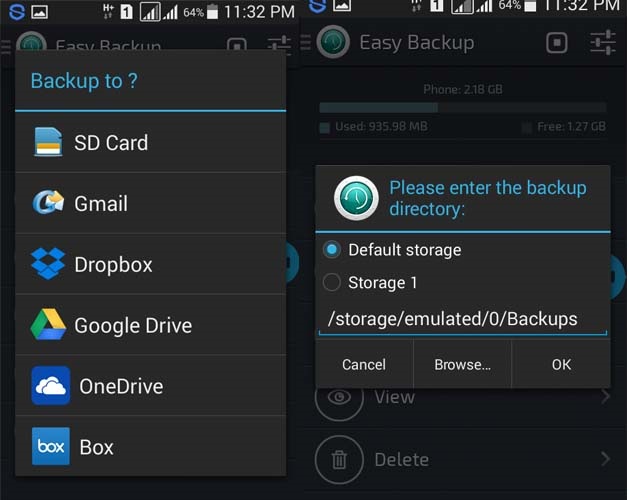
- нужно не спешить и дождаться окончания копирования, время операции зависит от производительности планшета;
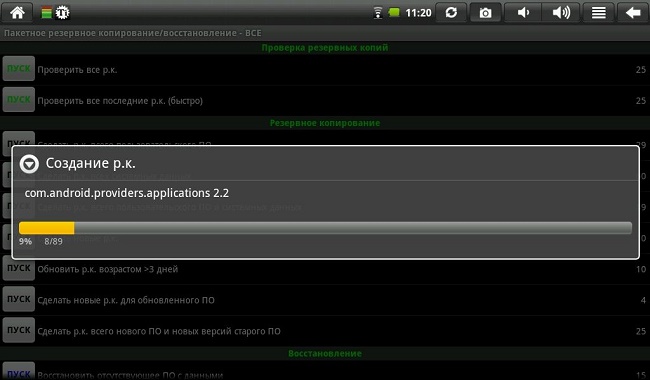
- оперируя кнопками громкости, выбрать пункт Reboot.
После перезагрузки устройства стоит скопировать резервную копию на карту памяти. Нужные данные обычно находятся в каталоге ClockWorkMod, если пользователь не менял выбор системы. Сделанная копия понадобится, чтобы восстановить работоспособность аппарата, если установить прошивку на планшет не удастся.
Прошивка при помощи SD карты
Прошить планшет Андроид при помощи SD карты без особых усилий можно только в нескольких случаях.
- Происходит восстановление из ранее сделанной резервной копии. В этом случае нужно зайти в сервисное меню, как описано выше. Выбирая пункт advanced restore, следует выбрать карту источником и подождать результатов работы.
- Нужно поменять прошивку на планшете Андроид на полученную от производителя. В этом случае никаких сложностей в виде получения прав суперпользователя не нужно. Однако обновить прошивку через sd карту таким способом предлагают не все аппараты.
Отдельные загрузчики в сервисном меню имеют пункт install ZIP. Чаще всего таким функционалом обладают дешевые китайские модели. В этом случае установить прошивку на планшет не составит труда, никаких проверок соответствия не производится, можно пользоваться любыми кастомными версиями.
Программы для прошивки через ПК
Установка новой прошивки на планшет производится при помощи фирменных утилит производителя. Как использовать ту или иную программу, подробно излагается на сайте компании, изготовившей то или иное устройство.
Для планшетов LG есть фирменное ПО Mobile Support Tool. Схема его использования выглядит так:
- программа скачивается с сайта производителя, устанавливается и запускается;
- планшет соединяется кабелем данных, подключенным к USB порту компьютера;
- после опознавания устройства, для него скачиваются все необходимые драйвера с сайта производителя;
- необходимо перейти в меню Программное обеспечение, где активировать пункт Обновление прошивки.
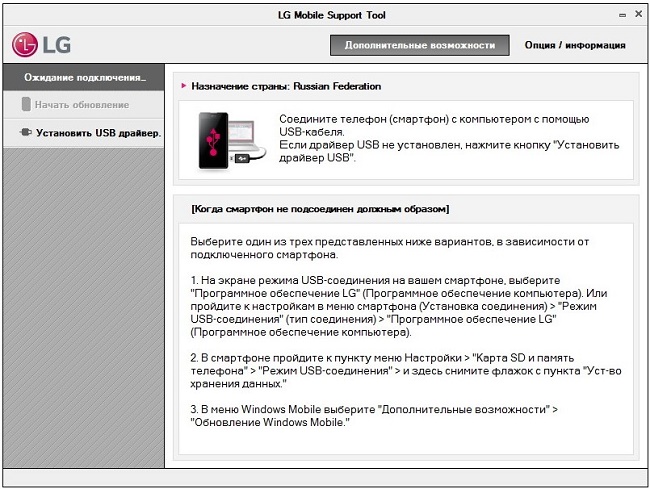
Утилита предложит ознакомиться и согласиться с пользовательским соглашением. После этого обновляется прошивка планшета.
Важно! При таком способе работы не теряется гарантия производителя. Даже при обращении в сервисный центр, если указать, что прошивка менялась фирменными утилитами – никаких вопросов у инженеров не возникнет.
Такой способ обновления рекомендуется, если владелец планшета пользуется некоторыми приложениями, проверяющими соответствие прошивки. Среди отечественного ПО таким функционалом обладает Сбербанк онлайн. На устройстве с кастомной прошивкой или полученными Root правами он просто откажется работать. Если же произведено обновление фирменной утилитой – никаких проблем не возникнет.
Программы для обновления прошивки без компьютера
Стоит понимать, что для разных планшетов, построенных на своих версиях ОС, будут применяться разные схемы взлома, получения Root прав. Для примера рассмотрим одну из самых простых методик, как прошить планшет кастомными прошивками через компьютер.
Получаем Root права
Проще всего взломать планшет можно при помощи программы TowelRoot. В интернете можно найти установочный пакет, скачать его с ГуглПлей нет возможности. После установки и запуска программы достаточно нажать одну кнопку. После перезагрузки устройство готово к следующим действиям.
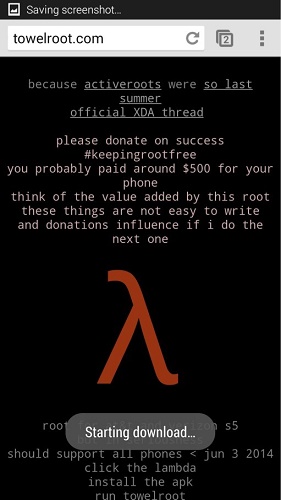
Устанавливаем суперменеджера
Программа SU доступна для скачивания из ГуглПлей. После ее установки:
В случае, если версия SuperSU последняя, никаких обновлений бинарной части производить не потребуется. Программа выдаст только окно с кнопкой ОК, которую и следует нажать.
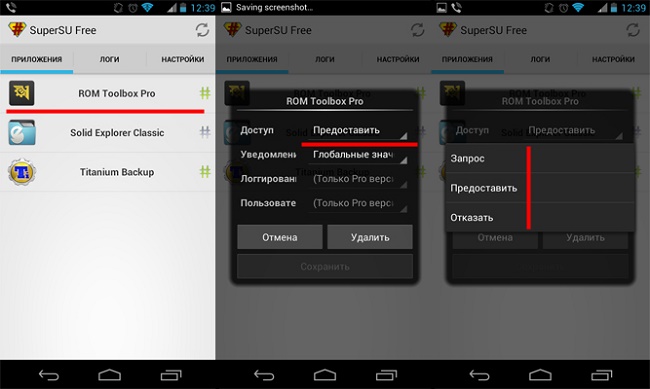
Новое сервисное меню восстановления
Чтобы работать со сторонними прошивками с максимальным удобством, потребуется установить не только отдельный модуль восстановления, но и взломанный загрузчик. Для этого:
- устанавливается программа FreeGee Free из ГуглПлей;
- можно сразу сделать резервную копию прошивки;
- следует выбрать пункт cwm-6.0.4.5 и нажать Proceed для начала установки загрузчика.
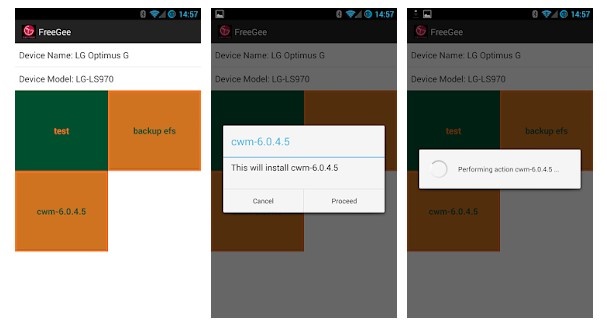
Важно! После проведения таких операций у планшета появляется новое сервисное меню. Как в него входить, написано выше.
Применение кастомных прошивок
Перепрошить планшет в домашних условиях с новым взломанным загрузчиком достаточно просто. Для этого:
- скачивается из интернета новая прошивка в виде файла архива ZIP;
- архив записывается на карту памяти;
- осуществляется вход в сервисное меню планшета;
- здесь можно сделать копию существующей системы с записью данных на карту памяти;
- стираются существующие данные пользователя, пункт Wipe Data;
- делается перепрошивка планшета при помощи пункта Install ZIP from SD card.
Необходимо дождаться полного окончания процесса. После этого выбирается пункт Reboot System Now. Планшет перезагрузится и начнет работать с новой прошивкой. Если попытка была неудачной, можно восстановить старую версию ПО из ранее сделанной резервной копии.
В качестве заключения
Приведенная в качестве примера схема работы с программами является оптимальной. Существуют более сложные методики перепрошивки при помощи ПК. Для этого используется программа FlashTool. Для ее работы нужны данные для конкретной модели планшета, карта распределения памяти и другая информация. Процесс перепрошивки этим инструментом в неопытных руках или на основании неверных сведений окончится неудачей. Аналогично, без конкретных данных о модели планшета невозможно снять копию существующей системы.
Самые популярные планшеты по мнению покупателей
Планшет Apple iPad (2018) 128Gb Wi-Fi на Яндекс Маркете
Планшет Samsung Galaxy Tab A 10.5 SM-T595 32Gb на Яндекс Маркете
Планшет Apple iPad Pro 10.5 64Gb Wi-Fi + Cellular на Яндекс Маркете
Когда телефон или планшет на ОС Android очень уж сильно начинает тормозить, глючит и всячески старается не слушаться пользователя, всерьёз начинает интересовать вопрос, как прошить телефон на андроиде через компьютер. Да и реально ли это сделать в домашних условиях человеку, далёкому от программирования и тонкой настройки высокотехнологичных гаджетов?
Прошивка девайса на ОС Android
Однако, начиная проводить подобные манипуляции с такой технически сложной вещью, как телефон, всё же стоит понимать, чем это чревато и какие последствия могут повлечь за собой неверные действия. Прошивка телефона андроид — это некое программное обеспечение, отвечающее за работу устройства. Как правило, в неё входят:
Однако при правильном подходе и верно выбранном ПО, задача как перепрошить телефон на андроиде через компьютер выглядит не такой уж страшной и невыполнимой. Хотя риск неудачи, пусть и минимальный, сбрасывать со счетов всё же не стоит.
Учитывая ряд нюансов, сопровождающих установку новой прошивки на телефон, можно выделить некоторые положительные и отрицательные стороны такой процедуры. Ведь владея полной информацией, как прошить телефон через компьютер самостоятельно, можно более адекватно оценить ситуацию и принять наиболее рациональное для себя решение.
Если говорить о положительных сторонах, чтобы перепрошивать гаджет, то можно выделить следующие моменты:
Но есть в процессе перепрошивки и своя ложка дёгтя, которую стоит учитывать, решившись обновить свой любимый телефон.
Неверно подобранное программное обеспечение может отключить или ограничить некоторые функции телефона, так довольно часто перестаёт корректно работать GPS или камера. Это же может привести и к быстрой разрядке батареи.
Предварительная подготовка
Чтобы перепрошить смартфон, сначала нужно подготовить всё для этого необходимое. Здесь в обязательном порядке выполнить некоторые несложные действия:
- Полностью зарядить батарею гаджета.
- Узнать и записать название модели и модификацию установленного программного обеспечения. Причём к последней части отнестись стоит особенно скрупулёзно, ведь неверно подобранная прошивка может вывести телефон из строя.
Также необходимо определиться и решить для себя, из каких источников будет браться прошивка, из официальных или нет. В первом случае вероятность повредить девайс сводиться к минимуму, во втором, можно получить более широкая функциональность и возможность использовать ресурсы устройства значительно рациональнее.
Но есть в процессе перепрошивки и своя ложка дёгтя, которую стоит учитывать, решившись обновить свой любимый телефон.
Неверно подобранное программное обеспечение может отключить или ограничить некоторые функции телефона, так довольно часто перестаёт корректно работать GPS или камера. Это же может привести и к быстрой разрядке батареи.
Предварительная подготовка
Чтобы перепрошить смартфон, сначала нужно подготовить всё для этого необходимое. Здесь в обязательном порядке выполнить некоторые несложные действия:
- Полностью зарядить батарею гаджета.
- Узнать и записать название модели и модификацию установленного программного обеспечения. Причём к последней части отнестись стоит особенно скрупулёзно, ведь неверно подобранная прошивка может вывести телефон из строя.
Также необходимо определиться и решить для себя, из каких источников будет браться прошивка, из официальных или нет. В первом случае вероятность повредить девайс сводиться к минимуму, во втором, можно получить более широкая функциональность и возможность использовать ресурсы устройства значительно рациональнее.
Подстраховка от потерь
Нелишним перед началом перепрошивки будет немного подстраховаться. Для этого рекомендуется первым делом сделать резервную копию существующей системы, чтобы в случае неудачи можно было откатить все действия в начальное состояние. Для этого существуют стандартные средства, входящие в меню телефона, — Recovery Mod, или режим восстановления. Чтобы попасть в это меню, при выключенном телефоне стоит зажать одновременно кнопки включения и звука. Хотя в аппаратах разных производителей комбинации могут отличаться, поэтому стоит узнать, как попасть в меню Recovery телефона непосредственно определённой модели.
Также стоит сохранить все важные файлы на компьютер или в облако, так как перепрошивка андроида через компьютер сотрёт полностью всю информацию на внутренней памяти.
И нелишним будет убедиться, что используемый USB-кабель качественный. Как ни странно, но это одна их тех частей, которые играют не последнюю роль в процессе перепрошивки, и именно от надёжности кабеля во многом будет зависеть успех конечного результата.
Прошивка через компьютер
Чтобы сменить прошивку ещё понадобятся драйвера и программа для перепрошивки андроида через usb, которые необходимо скачать из интернета. Драйвера скачиваются или с официального сайта производителей телефона или планшета, или на форумах, после чего их нужно установить на аппарат. Для этого подключают гаджет к компьютеру через USB-кабель и в проводнике выбирается подключённое устройство, а далее:
Когда связь компьютер-телефон налажена, а отладка включена, можно переходить к выбору программы, с помощью которой и будет устанавливаться выбранная прошивка. И здесь выбор довольно широк. Причём это может быть софт, направленный исключительно на определённые модели и производителей, так и универсальные их аналоги. К примеру, наиболее популярные из таких универсальных программ это SP Flash Tool для устройств на базе процессоров Mediatek, и QFIL — для процессоров Qualcomm.
И дело остаётся за малым: разблокировать Bootloader, т. е. дать возможность доступа к ядру ОС. Сделать это можно благодаря специальной программе, которая в меню отладки по USB откроет пункт, где можно включить возможность работы с ядром. Такие программы также подбираются в зависимости от производителя и модели гаджета. Хотя немало телефонов и планшетов, где подобная защита не установлена.
Перепрошивка с программой SP Flash Tool
В большей степени все программы, предназначенные для перепрошивки телефонов и планшетов на базе Андроид, имеют аналогичные настройки и принцип действия. Для примера взята программа-перепрошивальщик SP Flash Tool, работающая с процессорами Mediatek. Программы, предусмотренные для других процессоров отличаться будут, но процесс перепрошивки от этого сильно не измениться. Узнать же свой процессор довольно легко: с помощью программы Aida64 или на сайте производителя.
Далее, проводятся довольно простые и стандартные действия:
- Прошивка распаковывается из архива.
- От имени администратора открывается программа SP FT.
- В программе выбирается местоположение прошивки (файл вида emmc. txt).
- В пункте Preloader снимается галочка. Если процессор MT6577 или MT6575, то галочка снимается и dsp_bl.
- Ставиться Download Only.
- Нажимается кнопка Download.
- Посредством USB-кабеля, подключается телефон, причём в выключенном состоянии.
Теперь происходит поиск программой гаджета. Если найти устройство не получается, стоит вынуть и вставить обратно батарею. Когда такой возможности нет, то нужно вынуть и снова вставить кабель.
Когда телефон или планшет найдётся, то начинается перепрошивка андроида через компьютер. Процесс этот довольно длительный, поэтому стоит запастись терпением. После появления в программе окна с изображением зелёного кружка, телефон можно отсоединить от компьютера и включить. Первый запуск может продолжаться довольно длительное время — 10 минут и даже более, что не должно пугать.
Процесс перепрошивки андроид-устройств хоть и включает в себя множество действий и нюансов, но вполне осуществим даже неопытным пользователем. Главное в вопросе, как перепрошить телефон через компьютер, это правильно подобрать прошивку, ПО и выполнять действия строго по алгоритм
Для каждого смартфона или планшета существуют как официальные, так и кастомные прошивки. Их установка осуществляется разными способами: OTA обновления приходят по воздуху, прошивки в ZIP архивах устанавливаются вручную через CWM, TWRP Recovery или приложение ROM Manager, используя компьютер, можно прошить Android при помощи утилит Fastboot и SP Flash Tool.

После прошивки Андроид все данные с внутренней памяти сотрутся, поэтому чтобы сохранить контакты, настройки и приложения, сначала сделайте бэкап.
Прошивка Андроид через Рекавери
Устанавливаем ZIP файл в CWM
1. Теперь переходим в Рекавери. Для этого выключаем аппарат и нажимаем определенное сочетание кнопок. В зависимости от производителя комбинация клавиш отличается, ниже представлены все возможные варианты (в новой подробной статье написано как зайти в Recovery на конкретных моделях):
Отлично, вы попали в Recovery. Движение осуществляется при помощи кнопок громкости, а подтверждение выбора кнопкой включения.




6. Перейдите к папке, в которую сохранили прошивку и выберите ее.



Начнется загрузка установленной прошивки. Не пугайтесь, первый раз после обновления Android этот процесс может длиться до 10 минут.
Как установить прошивку через TWRP Recovery
Если больше нравится не CWM, а TWRP Recovery, прошейте его, руководствуясь этой инструкцией. Через него также можно установить прошивку из ZIP архива:
1. Скачайте прошивку и поместите ее в любое удобное место в памяти смартфона.
2. Перейдите в TWRP. Делается это так же, как CWM.

4. Для того, чтобы запустить сброс настроек до заводских, перетяните ползунок вправо.



7. Перейдите к тому месту в памяти, где сохранена прошивка. Нажмите на нее.

8. Перетяните ползунок вправо для начала установки прошивки.

9. Начнется процесс. Обычно он длится 2-3 минуты.


Рассмотрен еще один способ как прошить Android при помощи ZIP обновления. Также можно воспользоваться специальным приложением. Об этом ниже.
Используем ROM Manager
Приложение ROM Manager позволяет создать резервную копию системы. Кстати, советую сделать бекап внутренней памяти перед прошивкой, чтобы потом восстановить данные. Сейчас мы будем использовать другую функцию программы: прошивать телефон при помощи ROM Manager.
Для работы утилиты нужны root права – они получаются при помощи эксплоитов: Kingo Android ROOT, Unlock Root, Framaroot или Vroot.
Обязательно должно быть установлено кастомное Recovery (по сути при помощи ROM Manager прошиваете устройство через него, но при этом работаете с простым и понятным интерфейсом приложения, а не Рекавери). Ссылки на инструкции есть в предыдущих пунктах.
Итак, установите ROM Manager, найдите и скачайте нужную прошивку для вашего устройства. Откройте приложение и следуйте инструкции:
1. Поместите .zip архив прошивки в памяти Андроид телефона или планшета.

3. Найдите архив и нажмите на него.




Выше я рассказал о трех способах установки прошивок из ZIP архивов на самом устройстве. Дальше пойдет информация о прошивке Андроид при помощи ПК.
Как прошить Android через компьютер
Многие мобильные девайсы прошиваются при помощи специальных утилит для ПК: ниже инструкции по работе с Fastboot и SP Flash Tool. Через вторую программу производятся различные манипуляции с китайскими телефонами на базе процессоров Mediatek.
Fastboot: инструкция по прошивке телефона
Многие прошивки необходимо устанавливать с компьютера при помощи утилиты Fastboot, перезагрузив мобильный девайс в одноименный режим. Программа входит в Android SDK Platform Tools, об установке которых рассказано в отдельной инструкции. Кроме того понадобятся драйверы (вся информация есть по ссылке).
Также на устройствах некоторых производителей сначала необходимо разблокировать Bootloader:

Затем подключаем Android к компьютеру по USB и переводим смартфон либо планшет в fastboot mode. Проще всего это сделать следующим образом:
cd путь к файлу "adb"
cd Program Files (x86)\Android\android-sdk\platform-tools
adb reboot bootloader

Затем Android гаджет перезагрузится в режим fastboot.

fastboot erase boot
fastboot erase userdata
fastboot erase system
fastboot erase recovery
fastboot erase cache
После очистки разделов их можно прошивать. Вводите команды (их количество может быть больше – все зависит от наличия определенных файлов в той или иной прошивке, ниже представлен набор основных):
fastboot flash boot imya-fayla.img
fastboot flash userdata imya-fayla.img
fastboot flash system imya-fayla.img
fastboot flash recovery imya-fayla.img
fastboot flash cache imya-fayla.img
fastboot flash recovery recovery.img



Можно загружать систему. Для этого нужно выйти из fastboot mode на самом устройстве или при помощи компьютера. Во втором случае нужно ввести еще одну команду:
Установка ZIP обновлений в Fastboot
fastboot flash zip imya-fayla.zip

Дождитесь завершения установки Android и перезагрузите устройство.
SP Flash Tool: прошиваем китайские Android смартфоны на MTK
Китайские смартфоны Fly, Lenovo, Xiaomi, Meizu, ZTE, Doogee, Bluboo, UMI, Elephone, Oukitel, Blackview и другие, работающие на базе процессоров MTK, прошиваются специальной утилитой SP Flash Tool. Она умеет шить отдельные разделы, форматировать систему и создавать резервные копии. Поддерживаются модели на MT6572, MT6577, MT6580, MT6582, MT6589, MT6592, MT6750, MT6737, Helio P10, Helio P20, Helio X10, Helio X20 и других менее популярных чипах.






7. Затем желтая с процессом прошивки. Проценты отображают насколько близок конец установки.


Включайте телефон. Первый запуск обычно длится достаточно долго.
Прошивальщики для Samsung и LG
Устройства некоторых производителей нужно прошивать через специальные фирменные утилиты (прошивальщики). На нашем сайте есть инструкции на эту тему:

Решили обновить планшет на Андроид, но не знаете, как это сделать? Читайте нашу статью и знакомьтесь со всеми известными способами обновления операционной системы до актуальной версии.
Не только мобильные телефоны, но и планшеты на Android требуют регулярной установки обновлений для операционной системы. Хорошо, если устройство само сообщает, что появилась новая версия ПО, которую можно загрузить. Но что делать, если автоматические обновления отключены? Все способы, с помощью которых можно решить задачу самостоятельно и в домашних условиях, вы найдете ниже. Они достаточно просты и подойдут для всех устройств под управлением Android.
Для чего необходимо обновление операционной системы

Еще одна причина, по которой стоит обновить операционную систему – это работа программ и игр. Часто случается так, что они не запускаются на старой версии Андроид или же работают, но медленно или со сбоями. После установки свежей прошивки эта проблема устраняется.
Загружать новую версию ОС можно только на те планшеты, которые ее поддерживают. Если же последний Андроид не подходит под ваш гаджет, то не стоит его устанавливать, какой бы мощной ни была техника. Операционная система не оптимизирована под устройство, а значит, ее работоспособность в этом случае не гарантирована.
Подготовка к обновлению ОС Android

Перед тем, как приступить к обновлению системы, лучше сохранить все важные данные в облачном хранилище, на карту памяти или переместить на компьютер. При установке новых версий ПО обычно пользовательская информация не удаляется, однако всегда существует риск некорректного завершения процесса. В результате иногда приходится перепрошивать устройство или сбрасывать до заводских настроек. А эти действия уже влекут за собой полное удаление всех данных, хранящихся на планшете.
Далее проверьте батарею и, если она разряжена, подключите планшет к зарядному устройству. Также убедитесь в наличии достаточного количества внутренней памяти. Ее должно быть не менее 500 Мб. После того, как эти условия соблюдены, можно приступать к установке обновлений.
Все способы обновления операционной системы
Большинство производителей позволяют выполнять обновление планшетов и смартфонов на Андроид в автоматическом режиме или выкладывают свежие версии прошивки на своих сайтах, откуда их можно скачать и установить непосредственно из памяти планшета или через фирменное ПО.
Автоматическое
Обычно при появлении обновлений для Android на экране появляется соответствующее уведомление. Необходимо нажать на него, а затем следовать инструкциям на экране. Это самый простой способ, в котором ничего лишнего делать не приходится, все скачивается и устанавливается автоматически.

В процессе установки не допускается выключать планшет, иначе из-за сбоя в процессе обновлений нарушится его работоспособность. Кроме того, важно, чтобы скорость интернет-соединения была достаточно высокой, потому что новое ПО скачивается частично перед инсталляцией, а затем догружается во время процесса. Объем полученных данных будет большим, поэтому убедитесь, что планшет подключен к Wi-Fi или же у вас безлимитный мобильный интернет.
Через настройки планшета
Если по каким-то причинам уведомления о появлении обновлений на экране не было или же вы отклонили предложение их установить, выполнить процесс можно позднее вручную.

Названия разделов могут незначительно отличаться в зависимости от версии Android и наличия установленных фирменных оболочек от производителя, но общий принцип действий будет тот же.
Загрузка обновлений с сайта производителя


Через компьютер с помощью фирменного ПО от производителя

Этот способ подразумевает скачивание с сайта производителя планшета фирменного ПО. Далее необходимо подключить устройство к ПК, а затем через утилиту выполнить его сканирование. Программа определит модель и подберет для него все актуальные версии операционной системы. Вам останется лишь выбрать подходящую и начать ее установку.
Собственное программное обеспечение для работы с мобильной техникой выпускают большинство известных производителей. Вот примеры некоторых из них со ссылками на скачивание:
Если у вас планшет другого бренда, узнать о наличии фирменного ПО для обновления его прошивки вы сможете на сайте производителя.
Стороннее ПО на телефон и компьютер
Еще один способ для обновления Андроид на планшете – это использование стороннего ПО. Раньше в Play Market было достаточно большое количество таких приложений (например, AnyCat), но на сегодня их нет. Это объясняется тем, что практически все они некорректно работали или содержали вредоносное ПО под видом специализированного софта.
Иначе дело обстоит с программами для обновления Андроид на планшете через ПК, например, Odin. С их помощью можно не только поставить новую версию прошивки, но и установить операционную систему заново. Найти такое ПО и инструкции по его использованию можно на специализированных сайтах и форумах.
Помните, что самостоятельно, без необходимых знаний и опыта использования, работать с такими программами можно только в экстренных ситуациях. Любые неверные действия способны навредить планшету, поэтому хорошо подумайте перед тем, как обновлять свою технику таким способом. Возможно, лучше обратиться к специалистам, которые решат эту задачу без риска для устройства.
Возможные последствия и способы их устранения

При несоблюдении инструкций по обновлению прошивки вы можете столкнуться со следующими последствиями:
Если же планшет даже не включается после некорректной установки обновлений, лучшим решением станет обращение в сервисный центр.
Заключение
Если вы решили установить на планшет новую версию ОС Android, помните, что самый простой способ — это автоматическое обновление или ручное, через настройки устройства. Немного сложнее выполняется скачивание прошивки с сайта производителя и установка из памяти планшета, а также обновление с помощью фирменного программного обеспечения от бренда. Использовать стороннее ПО (приложения на телефон и программы на ПК) рекомендуется только в крайнем случае, потому что такие действия способны причинить существенный вред вашему гаджету.
Читайте также:
- Кто из советских военачальников осуществлял командование танковыми соединениями под прохоровкой
- Кто является наследником николая 2
- Кому адресованы законы принятые высшим законодательным органом нашей страны
- Получали ли должностные лица вознаграждение за свою деятельность
- Фиктивная смерть по программе защиты свидетелей что это

